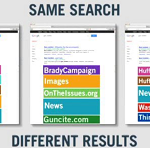それでは、管理人が子供に持たせるスマホに対して対策として実施したことを順を追ってご紹介します。当然ではありますが、子供にスマホを渡すのはすべてが終わってからにしましょう。
まず多層防御の一枚目の網として、事業者としてフィルタリングサービスを提供している通信事業者と契約し、そのSIMをスマホに挿します。前のエントリで紹介したように大手3社のSIMでもいいのですが、なにせ割高なので私は前述のぷららモバイルLTEのSIMを新規に申し込みました。プランは最安の定額ライト(972円/月、110MB/日)を選択しておいて、必要があれば後で見直すことにします。
ここで大事なのは、フィルタリングサービスであるネットバリアベーシックを有効にすることです。ぷららと契約すると利用可能になるマイページにログインし、画面右下の”ネットバリアベーシック”(赤枠の部分)の”設定変更”をクリックします。マイページはスマホからも利用可能ですが、PCからの方が楽だと思います(以下はPCからアクセスした画面です)。
すると、以下の設定画面に移行するので、一番上の”サービスメニュー変更”をクリックします。
すると、どれくらい”強い”フィルタを掛けるのかの設定を行う以下の画面が表示されます。具体的に自分で変更する箇所は赤枠の中です。以下は管理人が設定済みの状態なので初めて開いた時の内容とは若干違うかもしれませんでの、予めご了承下さい。
具体的な設定内容の詳細についてはこちらのページで解説されています。Winnyフィルタはスマホで利用する場合は関係ないので、気にする必要はありません。有害サイトフィルタとパケットフィルタについては、まずはもっとも厳しいレベル2で様子を見ましょう。後から緩くするのは簡単ですが、逆に厳しくするのは子供の反発を招くからです。
実際にブロックが有効になったかどうかを確認するには、ぷららが公開しているテストページにアクセスすればわかります。設定した内容に応じたページが表示されるはずなので、正しく機能しているかどうかが一目瞭然です。
実際に設定してみればわかりますが、ネットバリアベーシックのフィルタリングは大雑把かつ最小限です。大手三社のフィルタリングはより広範囲のWebページについてより詳細にフィルタリングを設定できるようです。
- NTTドコモ “SPモードフィルタ”のフィルタリングカテゴリ一覧
- ソフトバンク “Web安心サービス”のアクセス制限されるサイトカテゴリ一覧
- AU “あんしんアクセスサービス”の特定カテゴリ制限コースのアクセス制限カテゴリ一覧
ざっと眺めた感じでは、AUのあんしんアクセスサービスのカスタマイズコース(月額100円)がもっとも細かい制御が可能なようです。ソフトバンクの方がドコモよりも広範囲なカテゴリをフィルタリングできるようです。個人的には、親の意向であまりに厳しいフィルタリングを設定すると子供との衝突を招くので、明示的に禁止するのはネットバリアベーシックに含まれるカテゴリで十分だと思います。前述の通りフィルタリングのリスト自体は大手3社もぷららもほぼ同じはずなので、同じカテゴリをブロックする設定すれば、実際にブロックされる対象もほぼ同じだと思われます。
さて、無事ブロックされたことを確認したら、多層防御の一枚目の網が有効になったということになります。続いて二枚目の網となる、端末側の設定(現在執筆中)を行います。